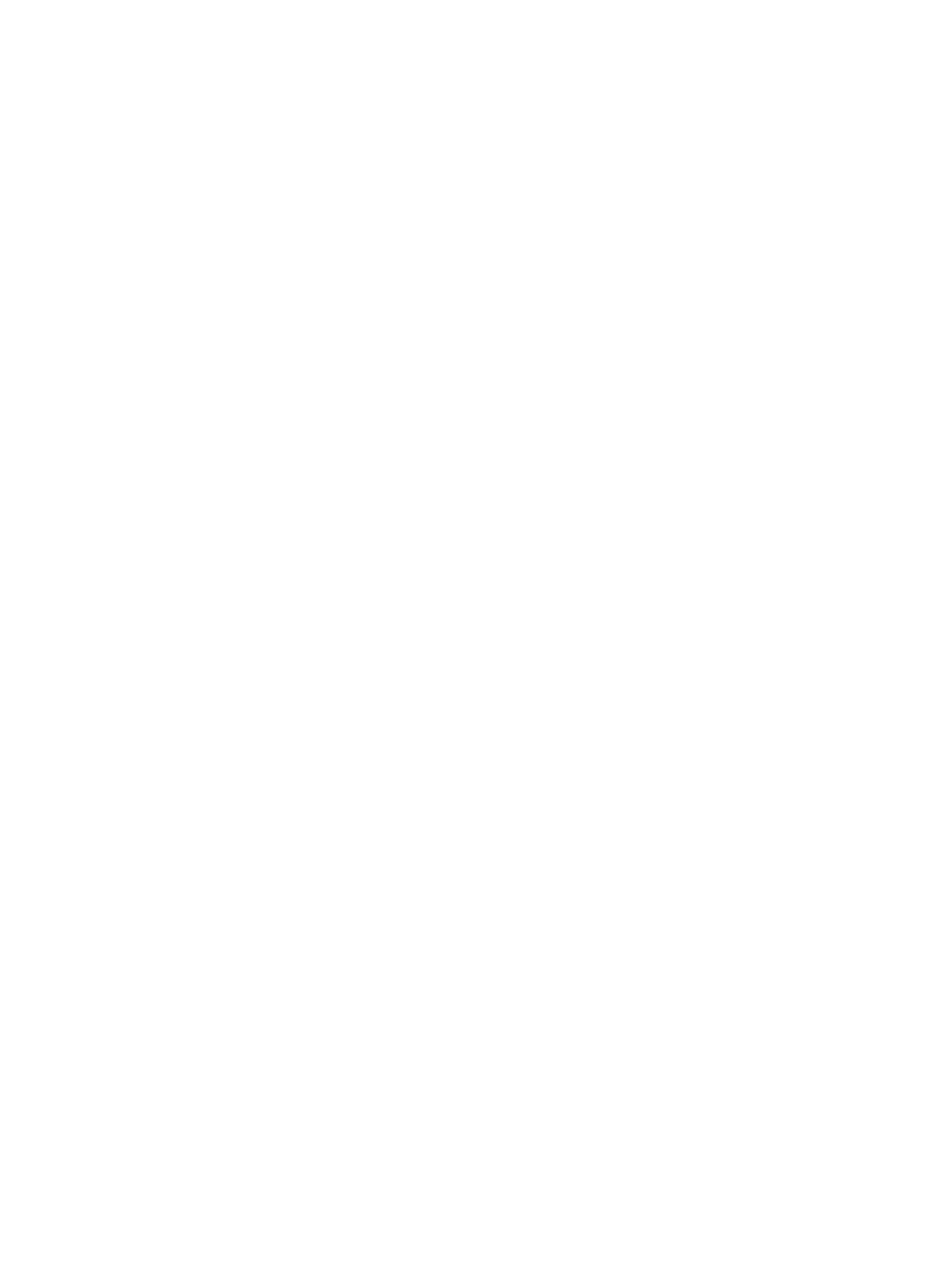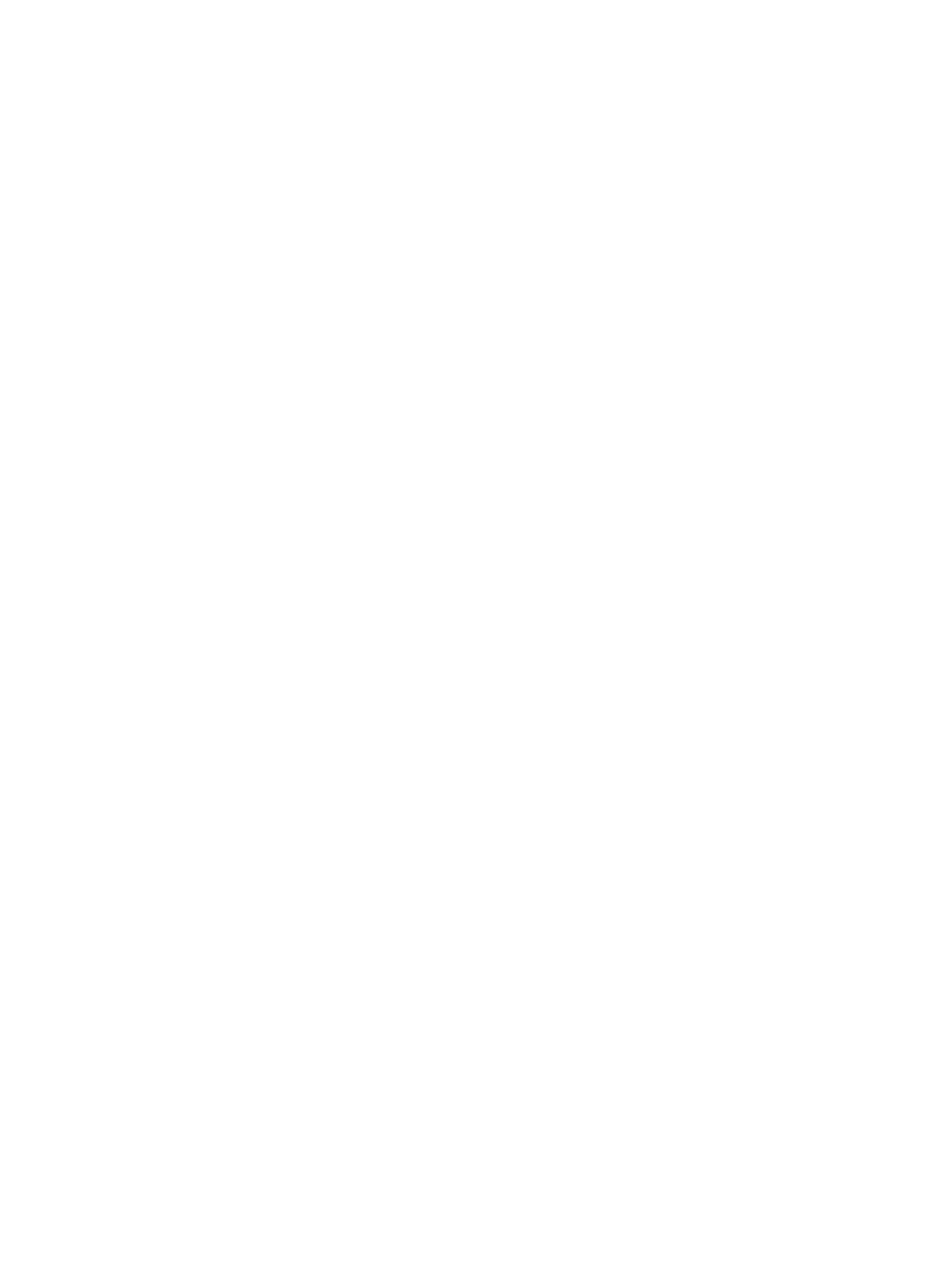
Reinstallazione del frontalino anteriore ............................................................................................ 100
Cambio di configurazione da desktop a tower ................................................................................. 100
Collegamenti della scheda di sistema .............................................................................................. 101
Installazione di memoria aggiuntiva ................................................................................................. 103
Moduli DIMM .................................................................................................................... 103
DIMM DDR3-SDRAM ...................................................................................................... 103
Inserimento dei moduli DIMM nei rispettivi zoccoli .......................................................... 104
Installazione dei moduli DIMM ......................................................................................... 105
Rimozione e installazione di una scheda di espansione .................................................................. 108
Posizioni delle unità .......................................................................................................................... 112
Installazione e rimozione delle unità ................................................................................................ 113
Rimozione di un'unità da 5,25'' dall'alloggiamento .......................................................... 115
Installazione di unità da 5,25” in un alloggiamento .......................................................... 117
Rimozione di un'unità da 3,5'' da un alloggiamento ......................................................... 120
Installazione di un'unità da 3,25'' in un alloggiamento ..................................................... 121
Rimozione e sostituzione dell'unità disco rigido interna primaria da 3,5" ........................ 124
Installazione del dispositivo di blocco di sicurezza ........................................................................... 128
Blocco cavo ..................................................................................................................... 128
Lucchetto ......................................................................................................................... 129
Blocco di sicurezza PC HP Business .............................................................................. 129
Sicurezza del frontalino ................................................................................................... 133
5 Aggiornamenti hardware USDT (desktop Ultra-Slim) .............................................................................. 135
Caratteristiche di gestione semplificata ............................................................................................ 135
Avvertenze e precauzioni ................................................................................................................. 135
Collegamento del cavo di alimentazione .......................................................................................... 136
Rimozione del pannello di accesso al computer .............................................................................. 137
Reinstallazione del pannello di accesso al computer ....................................................................... 138
Rimozione del frontalino anteriore .................................................................................................... 139
Rimozione del coperchietto .............................................................................................................. 139
Reinstallazione del frontalino anteriore ............................................................................................ 140
Cambio di configurazione da desktop a tower ................................................................................. 141
Collegamenti della scheda di sistema .............................................................................................. 142
Installazione di memoria aggiuntiva ................................................................................................. 143
SODIMM .......................................................................................................................... 143
SODIMM DDR3-SDRAM ................................................................................................. 143
Inserimento dei moduli SODIMM nei rispettivi zoccoli ..................................................... 144
Installazione del SODIMM ............................................................................................... 145
Sostituzione dell'unità ottica ............................................................................................................. 147
Rimozione del disco ottico ............................................................................................... 147
preparazione di una nuova unità dischi ottici ................................................................... 148
vii